Dans le monde numérique actuel, la conversion de documents Pages en format PDF est cruciale pour garantir un partage fluide et une compatibilité des fichiers. Si vous recherchez un guide exhaustif pour convertir Pages en PDF, cet article de blog est conçu pour vous. Nous vous présenterons un processus simple de conversion de Pages en format PDF, assurant ainsi l'accessibilité et la mise en forme de vos documents sur toutes les plateformes. Lisez la suite pour apprendre à réaliser cette conversion facilement et à améliorer votre productivité ainsi que vos compétences en gestion documentaire.
Partie 1. Convertir le fichier Pages en PDF à l'aide des fonctionnalités intégrées
Commençons par présenter les options intégrées de conversion des documents Pages au format PDF. Cette section souligne la simplicité et l'accessibilité de ce processus de conversion sur Mac, iPhone et iPad grâce aux fonctionnalités natives.
Démarrons avec le processus de conversion sur les appareils Mac.
Convertir des pages en PDF sur Mac
- Ouvrez votre document dans l’application Pages.
- Cliquez sur « Fichier » dans la barre de menu.
- Sélectionnez « Exporter vers », puis choisissez « PDF ».
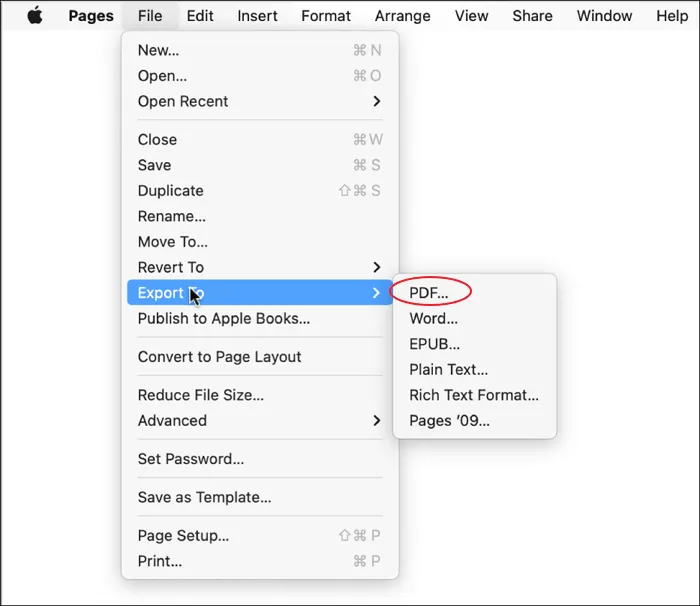
- Ajustez les paramètres PDF selon vos besoins.
- Cliquez sur « Suivant », nommez votre fichier, sélectionnez un emplacement et cliquez sur « Exporter ».
Cette méthode permet de convertir facilement des pages au format PDF sans logiciel supplémentaire. Cependant, elle est limitée en termes d'options d'édition et de personnalisation après la conversion.
Ensuite, passons en revue le processus de conversion sur un iPhone ou un iPad.
Convertir des pages en PDF sur iPhone ou iPad
- Ouvrez l’application Pages et sélectionnez votre document.
- Appuyez sur le bouton « Plus » (trois points) dans le coin supérieur droit.
- Choisissez « Exporter » et sélectionnez « PDF ».
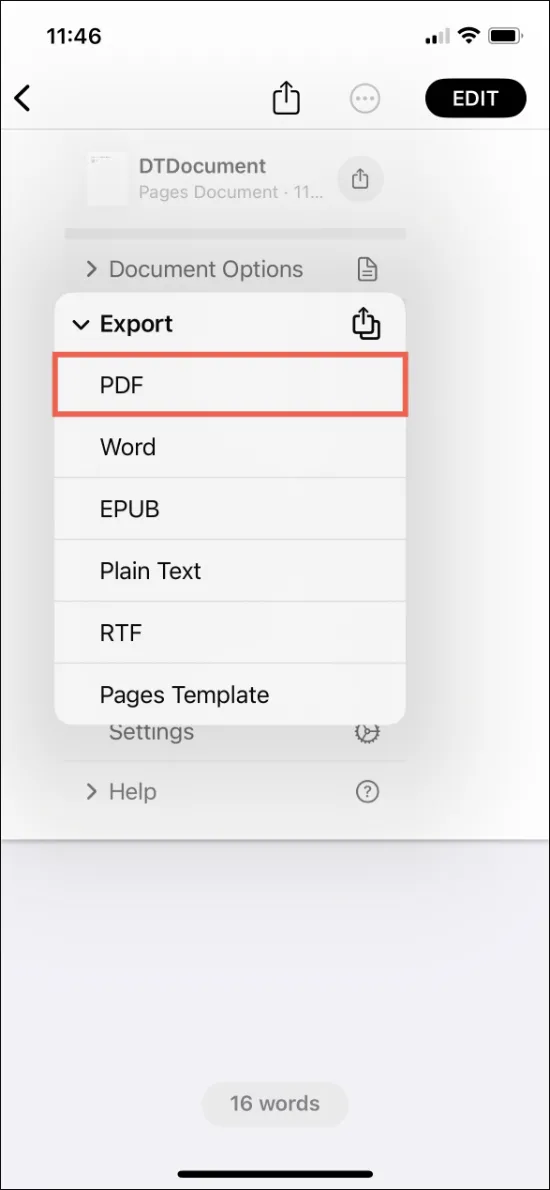
- Ajustez les paramètres d’exportation si nécessaire.
- Choisissez votre méthode de partage ou d’enregistrement du PDF exporté.
Cette méthode mobile est pratique pour les conversions en déplacement. Toutefois, elle présente des limitations, notamment l'absence de fonctionnalités avancées d'édition PDF dans l'application Pages et des problèmes de formatage potentiels lors de la consultation sur des appareils autres qu'Apple.
Bonus
Windows • macOS • iOS • Android 100% sécurisé
À lire également : Meilleur convertisseur de pages en PDF
Partie 2. Autres méthodes pour convertir un document Pages en PDF
En explorant des méthodes alternatives pour convertir des documents Pages en PDF, cette section couvre trois approches distinctes, chacune avec ses avantages et ses limites.
Convertissez avec FreeConvert Online :
FreeConvert est un service en ligne qui offre un moyen simple de convertir des documents Pages en PDF.
Mesures:
- Cliquez sur « Choisir des fichiers » pour sélectionner vos fichiers PAGES.
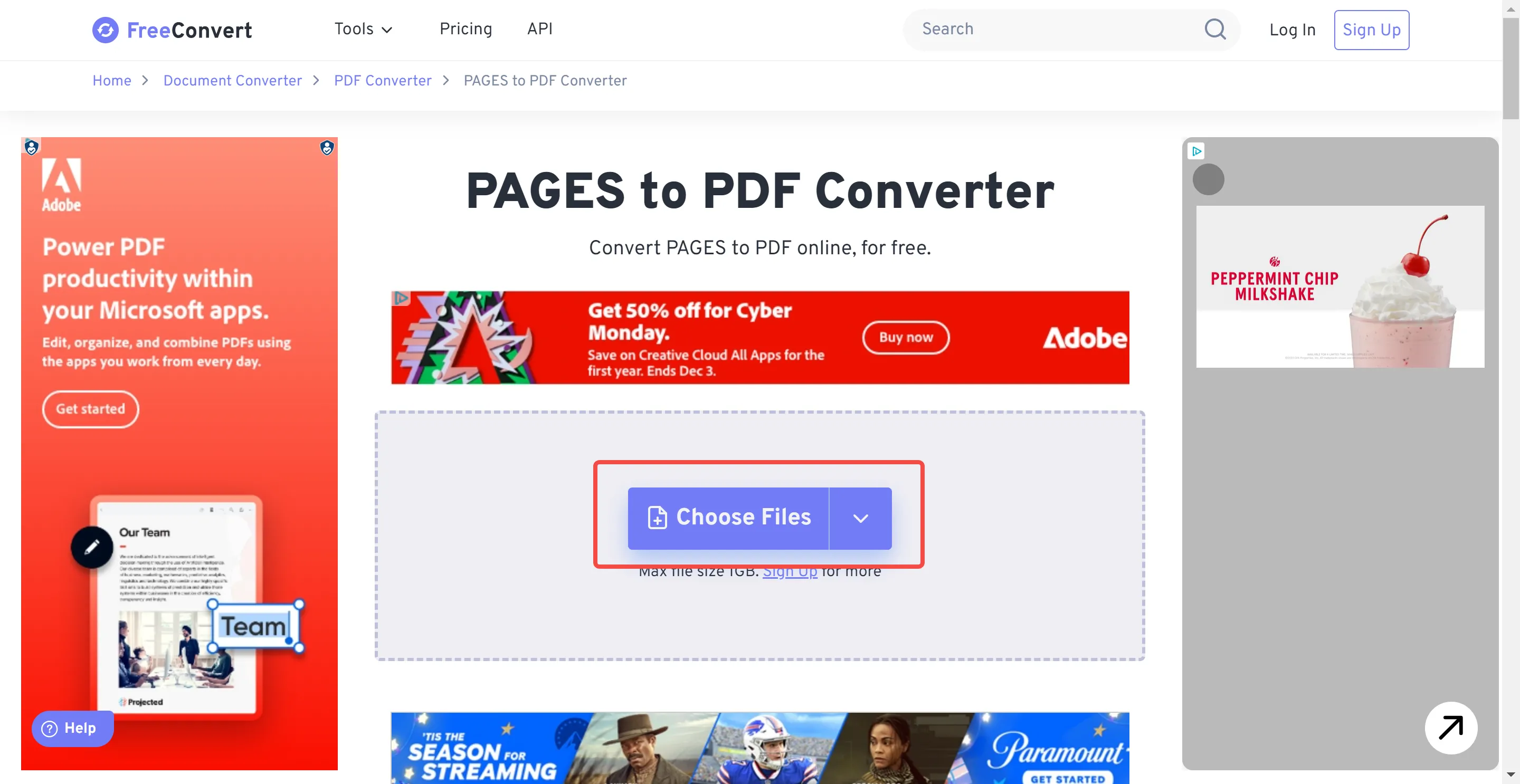
- Cliquez sur « Convertir en PDF ».
- Une fois la conversion terminée, cliquez sur « Télécharger le PDF ».
Inconvénients :
- La principale limitation est la taille maximale du fichier de 1 Go.
- Étant un outil en ligne, il nécessite une connexion Internet et peut soulever des inquiétudes quant à la sécurité des documents sensibles.
- Il y a trop de publicités sur ce site.
Convertissez avec Zamzar en ligne :
Zamzar est une autre plateforme en ligne permettant de convertir des pages en PDF.
Mesures:
- Dans la barre de menu, cliquez sur le menu déroulant « Convertisseurs », puis sur « Convertisseurs de documents ».
- Cliquez sur « Choisir des fichiers » puis choisissez le fichier Pages que vous souhaitez convertir.
- Sous « Convertir en », sélectionnez PDF comme format de sortie.
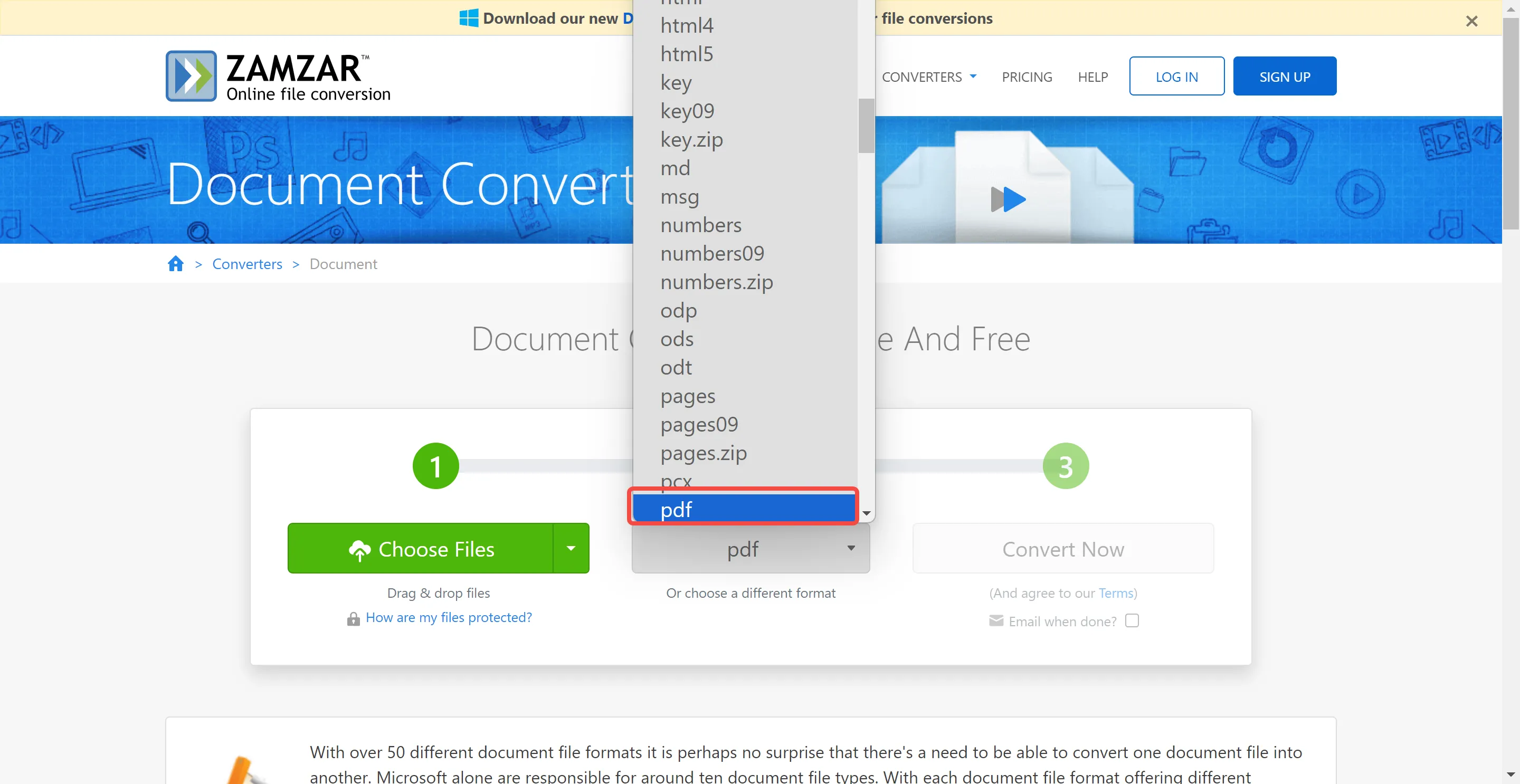
- Cliquez sur « Convertir maintenant » pour démarrer le processus.
Inconvénients :
- La principale limitation ici est la taille maximale du fichier de 50 Mo pour les conversions gratuites en fonction du type de fichier.
- Comme d’autres outils en ligne, il nécessite une connexion Internet et peut ne pas convenir aux documents sensibles en raison de problèmes de sécurité.
Bien que ces méthodes offrent une grande polyvalence pour convertir des Pages au format PDF, elles présentent certaines limitations concernant la taille du fichier et nécessitent une connexion Internet. Si vous souhaitez modifier le PDF converti, pensez à UPDF. Cet outil complet facilite non seulement la conversion, mais propose également de nombreuses fonctionnalités d'édition et d'annotation, améliorant ainsi votre expérience de gestion des PDF. Téléchargez UPDF pour une solution PDF complète.
Windows • macOS • iOS • Android 100% sécurisé
Partie 3. Bonus : Comment pouvez-vous modifier/ouvrir/annoter/présenter le PDF converti ?
Après avoir exploré différentes méthodes de conversion des Pages au format PDF, l'étape cruciale suivante consiste à gérer et exploiter efficacement ces documents convertis. C'est là qu'intervient UPDF, une solution PDF tout-en-un.
UPDF est un logiciel polyvalent qui va au-delà de la simple conversion et propose une suite d'outils pour éditer, annoter et présenter des PDF de manière professionnelle et efficace. Son interface conviviale et ses fonctionnalités avancées en font un choix idéal pour un usage personnel et professionnel.
Principales caractéristiques de l'UPDF :
- Modifier le PDF: UPDF vous offre des outils pour modifier facilement le texte et les images de vos PDF. Vous pouvez ajouter, supprimer ou modifier du texte et des images, garantissant ainsi la mise à jour et l'exactitude de vos documents.
- Annoter le PDF: Grâce à ses nombreux outils d'annotation, UPDF vous permet de surligner, souligner ou barrer du texte. Vous pouvez également ajouter des notes et des commentaires, ce qui en fait un outil idéal pour le travail collaboratif ou l'étude personnelle.
- Convertir le PDF: UPDF prend en charge la conversion entre PDF et d'autres formats tels que Word, Excel, PowerPoint, etc. Cette flexibilité est essentielle pour un flux de travail fluide.
- UPDF AI: UPDF intègre des fonctionnalités d'IA telles que la synthèse, l'explication, la traduction et le chat, améliorant ainsi votre productivité. Ces fonctionnalités permettent une compréhension rapide et une gestion efficace du contenu PDF.
- Lire un PDF sous forme de diaporama: La possibilité de lire un PDF sous forme de diaporama, une fonctionnalité d'UPDF, est particulièrement utile pour les présentations et à des fins pédagogiques. Cette fonctionnalité transforme votre PDF en outil de présentation interactif.
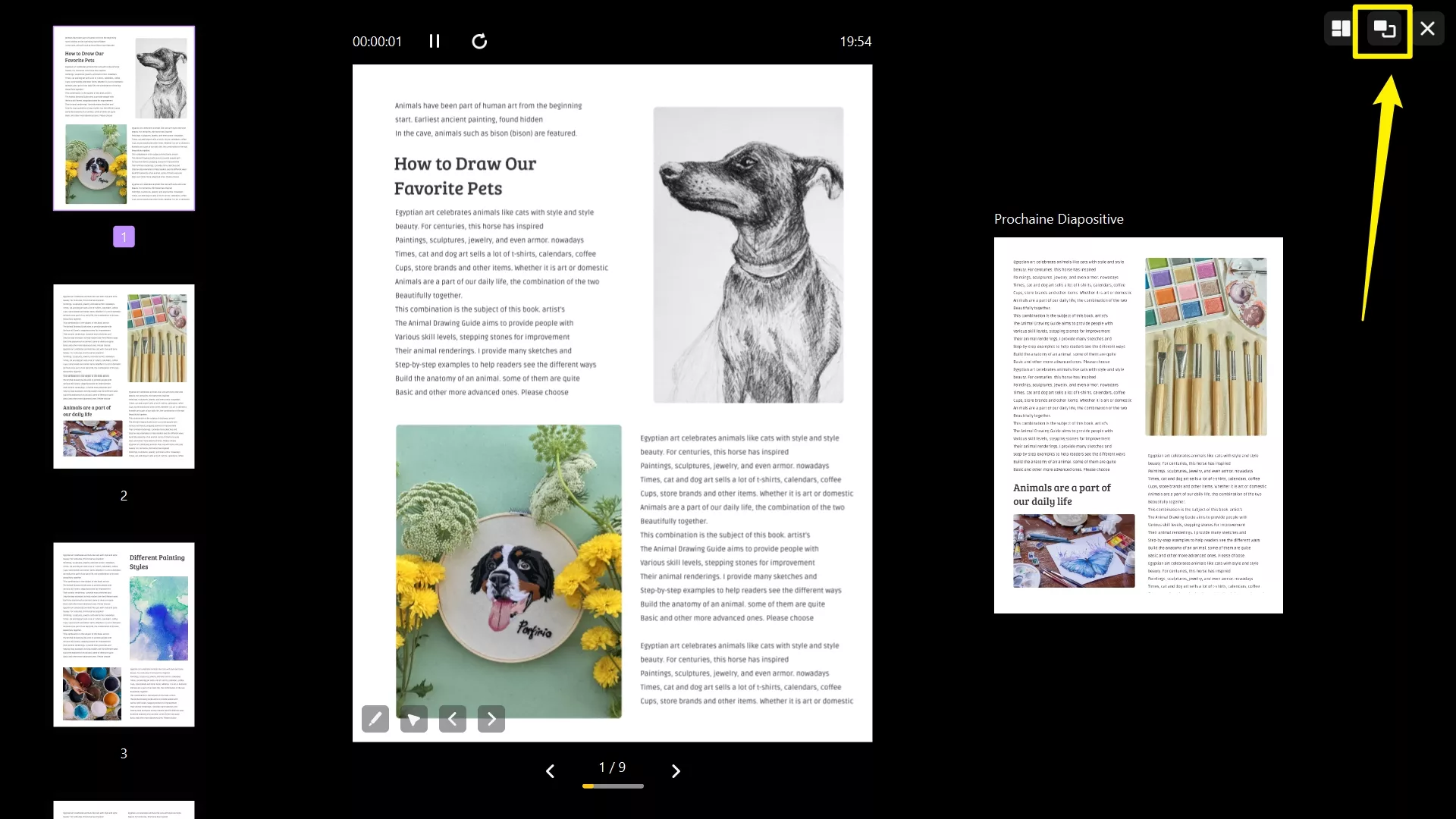
UPDF se distingue par sa solution complète dotée de fonctionnalités avancées pour optimiser votre expérience PDF. Téléchargez UPDF gratuitement dès aujourd'hui et découvrez un monde de possibilités avec vos PDF.
Windows • macOS • iOS • Android 100% sécurisé
Conclusion
Convertir des documents Pages au format PDF est une tâche essentielle dans l'environnement numérique actuel, et choisir les bons outils est crucial. UPDF se distingue par sa solution complète, offrant non seulement des capacités de conversion, mais aussi des fonctionnalités avancées d'édition, d'annotation et de présentation. Grâce à son interface conviviale et à ses fonctionnalités basées sur l'IA, UPDF améliore la productivité et la gestion des documents. Profitez de l'efficacité et de la polyvalence d'UPDF pour tous vos besoins PDF. Téléchargez UPDF dès maintenant et découvrez une solution optimale pour gérer vos documents numériques.
Windows • macOS • iOS • Android 100% sécurisé
 UPDF
UPDF
 UPDF pour Windows
UPDF pour Windows UPDF pour Mac
UPDF pour Mac UPDF pour iPhone/iPad
UPDF pour iPhone/iPad updf android
updf android UPDF AI en ligne
UPDF AI en ligne UPDF Sign
UPDF Sign Modifier le PDF
Modifier le PDF Annoter le PDF
Annoter le PDF Créer un PDF
Créer un PDF Formulaire PDF
Formulaire PDF Modifier les liens
Modifier les liens Convertir le PDF
Convertir le PDF OCR
OCR PDF en Word
PDF en Word PDF en Image
PDF en Image PDF en Excel
PDF en Excel Organiser les pages PDF
Organiser les pages PDF Fusionner les PDF
Fusionner les PDF Diviser le PDF
Diviser le PDF Rogner le PDF
Rogner le PDF Pivoter le PDF
Pivoter le PDF Protéger le PDF
Protéger le PDF Signer le PDF
Signer le PDF Rédiger le PDF
Rédiger le PDF Biffer le PDF
Biffer le PDF Supprimer la sécurité
Supprimer la sécurité Lire le PDF
Lire le PDF UPDF Cloud
UPDF Cloud Compresser le PDF
Compresser le PDF Imprimer le PDF
Imprimer le PDF Traiter par lots
Traiter par lots À propos de UPDF AI
À propos de UPDF AI Solutions de UPDF AI
Solutions de UPDF AI Mode d'emploi d'IA
Mode d'emploi d'IA FAQ sur UPDF AI
FAQ sur UPDF AI Résumer le PDF
Résumer le PDF Traduire le PDF
Traduire le PDF Analyser le PDF
Analyser le PDF Discuter avec IA
Discuter avec IA Analyser les informations de l'image
Analyser les informations de l'image PDF vers carte mentale
PDF vers carte mentale Expliquer le PDF
Expliquer le PDF Recherche académique
Recherche académique Recherche d'article
Recherche d'article Correcteur IA
Correcteur IA Rédacteur IA
Rédacteur IA Assistant aux devoirs IA
Assistant aux devoirs IA Générateur de quiz IA
Générateur de quiz IA Résolveur de maths IA
Résolveur de maths IA PDF en Word
PDF en Word PDF en Excel
PDF en Excel PDF en PowerPoint
PDF en PowerPoint Mode d'emploi
Mode d'emploi Astuces UPDF
Astuces UPDF FAQs
FAQs Avis sur UPDF
Avis sur UPDF Centre de téléchargement
Centre de téléchargement Blog
Blog Actualités
Actualités Spécifications techniques
Spécifications techniques Mises à jour
Mises à jour UPDF vs. Adobe Acrobat
UPDF vs. Adobe Acrobat UPDF vs. Foxit
UPDF vs. Foxit UPDF vs. PDF Expert
UPDF vs. PDF Expert









 franck Petit
franck Petit 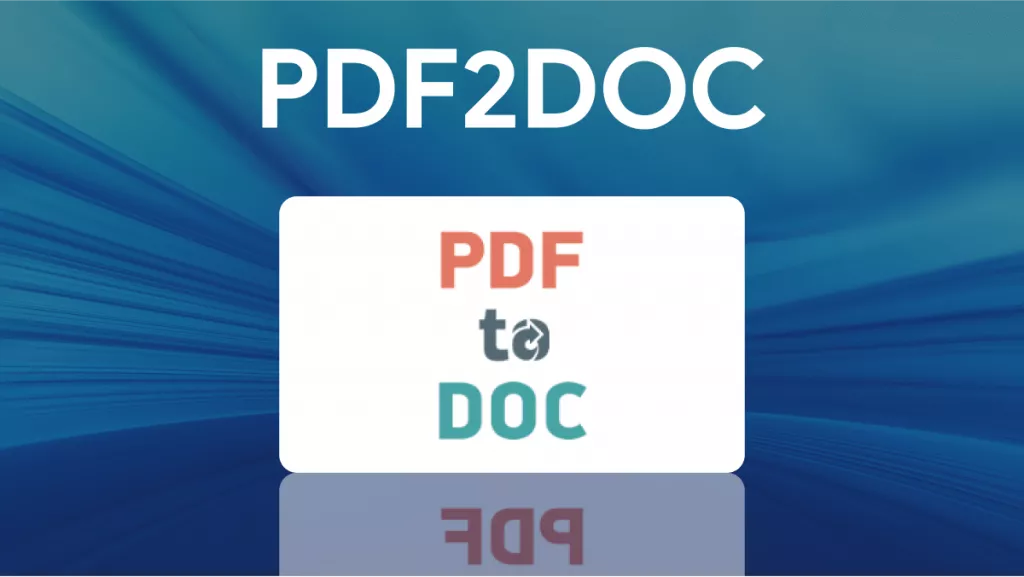


Ingénieur réseau, Cristiano M., de G2
Éditeur PDF TRÈS puissant à mon avis !
En savoir plus